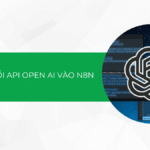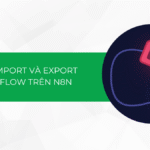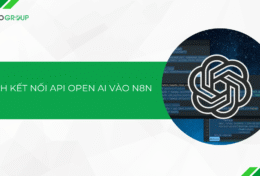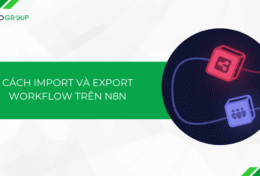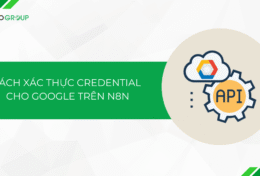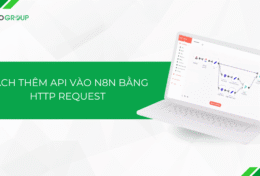Forward mail mang đến nhiều tiện ích thiết thực trong mọi lĩnh vực cuộc sống. Vậy forward mail là gì, cách thức sử dụng ra sao? Hãy cùng TinoHost tìm hiểu qua bài viết dưới đây nhé!
Forward mail là gì?
Forward mail (tạm dịch: chuyển tiếp mail) là hình thức chuyển một bức thư mà người khác gửi tới hòm thư mình, đến một người thứ ba.
Tại sao forward mail lại trở nên cần thiết?
Để thuận tiện cho công việc, học tập và nhiều lĩnh vực khác nhau trong cuộc sống, chúng ta thường sử dụng nhiều mail. Tuy nhiên, sử dụng song song cùng lúc 2, 3 tài khoản email sẽ khiến bạn có thể rất khó khăn trong việc check mail vì phải đăng nhập vào từng tài khoản để kiểm tra.

Thay vào đó, bạn hoàn toàn có thể tạo 1 email chuyển tiếp những email gửi tới tài khoản này sẽ tự động được chuyển sang tài khoản kia. Khi đó bạn chỉ việc đăng nhập 1 email là có thể check được tất cả những thư (có thể tủy chỉnh) gửi tới các email khác đã thiết lập.
Điểm khác biệt duy nhất là nội dung thư mới có thêm phần nội dung thư cần chuyển tiếp. Do đó, việc chuyển tiếp thư giúp công việc của bạn trở lên dễ dàng bởi bạn không mất công viết lại nội dung quá nhiều.
Bên cạnh đó, việc chuyển tiếp mail của mình sang email khác sẽ giúp bạn dễ dàng chuyển trực tiếp nội dung, thông tin email từ người gửi tới một địa chỉ khác mà không cần phải soạn thảo lại bức thư, qua đó nhanh chóng truyền đạt những thông tin từ người gửi tới người thứ 3.
Forward mail mang đến cho người dùng những lợi ích gì?
- Tiết kiệm thời gian
- Đảm bảo nội dung truyền tải cho bên thứ 3
- Thao tác nhanh gọn, đơn giản, dễ sử dụng
- Trải nghiệm Gmail trên mọi thiết bị: Ngoài Gmail cho iOS, bạn có thể trải nghiệm sự dễ chịu và đơn giản của Gmail trên các thiết bị Android.
Cách forward mail (chuyển tiếp thư) đã nhận tới 1 mail khác
Forward toàn bộ mail mới
Trong bài viết này, Tinohost sẽ lấy Gmail để làm ví dụ minh họa điển hình.
Bước 1: Đăng nhập vào tài khoản gmail cần chuyển tiếp thư, chọn biểu tượng bánh răng và ấn Cài đặt.
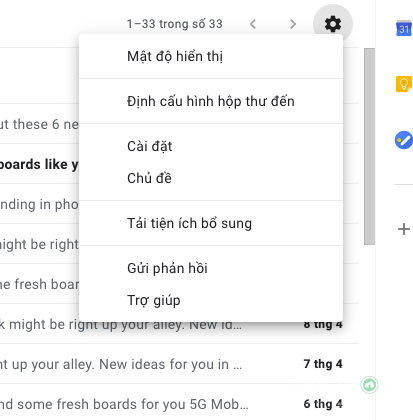
Bước 2: Trong cửa sổ cài đặt các bạn chọn tab Chuyển tiếp và POP/IMAP, sau đó chọn Thêm địa chỉ chuyển tiếp.
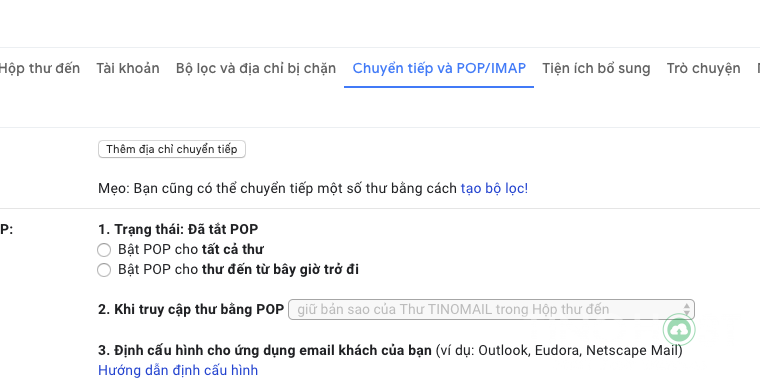
Bước 3: Cửa sổ nhỏ hiện lên , bạn hãy nhập địa chỉ gmail được nhận thư chuyển tiếp và nhấn Tiếp theo.
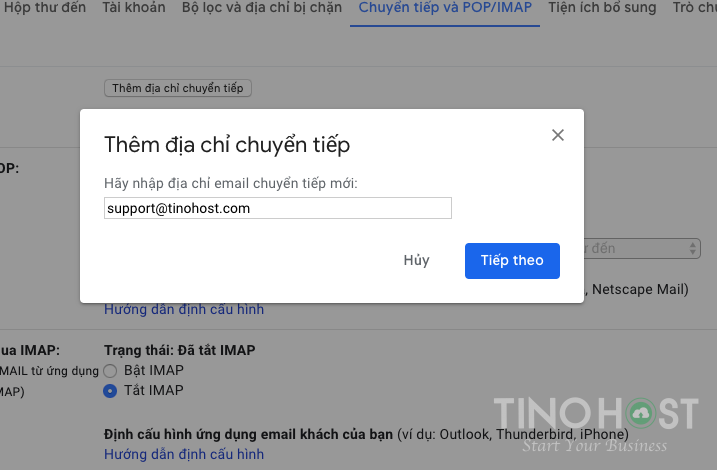
Một cửa sổ nhỏ nữa hiện lên, bạn lại nhấn Tiếp tục.
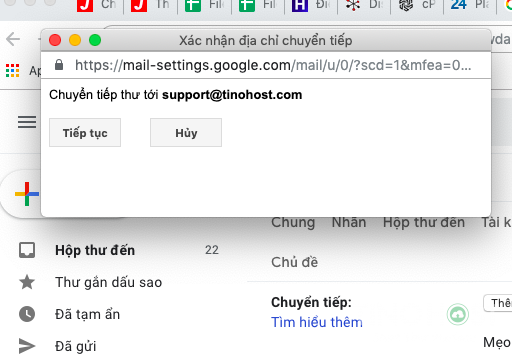
Bước 4: Gmail sẽ gửi một mã số đến địa chỉ mail mà bạn đã nhập ở bước trên. Để tiến hành xác thực, bạn đăng nhập vào tài khoản Gmail đó để lấy mã xác thực.
Bước 5: Xác minh xong, bạn chọn Chuyển tiếp bản sao của thư đến tới… .Sau đó nhấn Lưu thay đổi là xong.
Với 5 bước trên, bạn đã cài đặt thành công tính năng tự động chuyển tiếp tất cả mail đã nhận tới một mail khác.
Forward một số email nhất định
Bước 1: Trong Ngăn Đọc, bấm Trả lời, Trả lời Tất cả, hoặc Chuyển tiếp, bạn chọn Chuyển tiếp.

Bước 2: Viết nội dung thư của bạn.
Lưu ý: Nếu bạn muốn mở trả lời của mình trong một cửa sổ mới (để bạn có thể làm một số việc như đổi phông chữ, màu chữ, … ), bấm nút Hiện Ra.
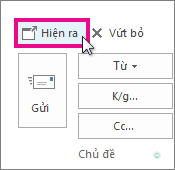
Bước 3: Khi bạn chuyển tiếp thư, các hộp Đến, Cc và Bcc đều trống. Hãy nhập ít nhất một người nhận vào hộp Đến.
Lời khuyên: Nếu bạn muốn chuyển tiếp hai hoặc ba thư cho cùng những người nhận trong một thư, trong danh sách thư, hãy nhấn và giữ Ctrl trong khi bấm vào mỗi thư. Sau đó, bấm Trang đầu > Chuyển tiếp. Mỗi thư sẽ được chuyển tiếp dưới dạng một tệp đính kèm trong thư mới.
Link hướng dẫn chi tiết: https://www.youtube.com/watch?v=sgnzBJu1KvM
Tệp đính kèm
Khi bạn chuyển tiếp, thư đó sẽ bao gồm mọi tệp đính kèm có trong thư gốc. Ngoài ra bạn cũng có thể thêm tệp đính kèm khác vào thư.
Khi bạn trả lời thư, tệp đính kèm sẽ không được đính kèm trong thư trả lời. Đó là vì nếu làm như vậy, bạn sẽ gửi lại chính tệp đính kèm đó cho người gửi.
Chúc bạn sẽ khai thác hết hiệu quả của Forward mail. Mọi thắc mắc và góp ý liên quan, xin vui lòng liên hệ ngay Tinohost để được tư vấn chi tiết nhé!
Những câu hỏi thường gặp về Forward mail
Làm thế nào để ngăn email bị chuyển tiếp (Forward) trong gmail và outlook?
Đối với gmail, để thực hiện việc ngăn email bị chuyển tiếp, bạn cần kích hoạt giao diện mới cho tài khoản gmail của mình. Sau đó, thực hiện các bước:
- Bước 1: Click vào biểu tượng hình ổ khóa có đồng hồ phía trước (bật/tắt chế độ bảo mật)
- Bước 2: Tại khung Set Expiration, thiết lập thời gian sống cho gmail và lưu lại.
- Bước 3: Nếu muốn thoát chế độ bảo mật, nhấn Edit và chọn biểu tượng dấu X, hoặc tiếp tục soạn thư và nhấn nút Send (Gửi đi).
Bức thư của bạn sẽ được chuyển đến người nhận nhưng họ không thể sao chép, tải xuống, in thư cũng như chuyển tiếp cho bất kỳ ai khác.
Đối với Outlook, bạn có thể thực hiện những bước sau để ngăn email mình bị forward.
- Bước 1: Mở giao diện mới và soạn thư như bình thường.
- Bước 2: Nhấn vào Encrypt.
- Bước 3: Tiếp tục chọn Encrypt and Prevent forwarding.
Bên cạnh việc ngăn email của bạn bị chuyển tiếp, bước thực hiện này còn mang đến tính bảo mật cao do email bạn được mã hóa nội dung.
Nếu muốn thay đổi tính năng này, bạn chỉ cần chọn Remove encryption để gửi thư như bình thường (hủy tính năng mã hóa).
Lưu ý, đối với những file đính kèm Microsoft Office, chúng sẽ bị mã hóa theo nội dung thư của bạn. Vì vậy, người nhận không thể mở các file này.
Với hai cách thức này, bạn hoàn toàn yên tâm vấn đề thư của bạn sẽ bị chuyển tiếp vô tội vạ.
Mã hóa email khi chuyển tiếp có áp dụng từ người dùng google này sang người dùng google khác không?
Câu trả lời là có, vì tính năng này luôn áp dụng cho Gmail, Google Apps và các thông báo từ Google+.
Không ai xem trộm được email đã được mã hóa khi chuyển tiếp của tôi đúng không?
Điều này là không hoàn toàn, việc bảo mật email luôn là vấn đề khó khăn và chưa tìm ra được giải pháp triệt để. Khi chuyển tiếp, email của bạn sẽ được mã hóa giúp cho việc xem trộm nội dung thư khó khăn hơn, chứ không đảm bảo 100% tính bảo mật.
Thật chất, email rất khó bảo mật khi chuyển tiếp, thậm chí, nội dung thư của bạn còn có nguy cơ bị xem trộm sau khi đã được gửi. Chẳng hạn như những cá nhân có mục đích xấu có thể cài đặt phần mềm độc hại vào máy tính bạn và đọc trộm email
Tất cả email được gửi đến hoặc gửi từ Gmail đều được mã hóa phải không?
Tất nhiên là không. Trong suốt nhiều năm qua, nội dung email được luân chuyển qua Internet hoàn toàn không có mã hóa, điều này giống việc bạn viết thư trên một tấm thiệp vậy. Những email gửi và nhận chỉ được mã hóa khi các nhà cung cấp dịch vụ email trực tuyến có sự hợp tác với nhau trong việc hỗ trợ mã hóa TLS.
Tôi phải làm sao để Forward mail trong Outlook?
Trước tiên bạn cần đăng nhập tài khoản trên Outlook.com, sau đó thực hiện theo các bước dưới đây:
- Bước 1: Chọn Setting (Hình bánh răng) -> Options sau khi đăng nhập vào webmail.
- Bước 2: Chọn Mail -> Accounts -> Forwarding. Sau đó tích vào Start forwarding rồi nhập địa chỉ email mong muốn tự động chuyển đến.
- Bước 3: Lưu thao tác -> Save
Mọi thắc mắc và góp ý liên quan, xin vui lòng liên hệ ngay TinoHost để được tư vấn chi tiết hoặc Fanpage để cập nhật những thông tin mới nhất nhé!
Với bề dày kinh nghiệm hơn 5 năm cung cấp hosting, dịch vụ cho thuê máy chủ, các dịch vụ liên quan đến tên miền và bảo mật website, hãy để TinoHost đồng hành cùng bạn trên con đường khẳng định thương hiệu trên bản đồ công nghệ toàn cầu!